相信经常使用苹果设备的小伙伴应该比较熟悉这种heic格式吧,不过这种格式目前并不常见。我们有时想要传输一些图片给别人时,会出现图片格式不支持上传的情况。
这个时候我们需要使用一些图片转换器对图片格式进行转换。那大家知道heic免费图片转换吗?
转换heic格式图片方法一:
1、打开在线转换:http://pic.55.la/heic2jpg/
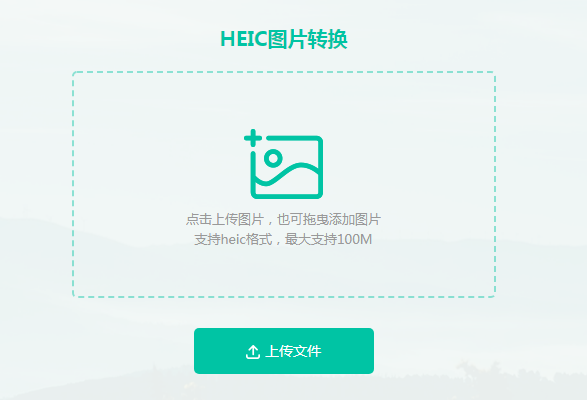
2、选择要转换的heic格式图片上传到界面中。在线可支持4个文件同时转换哦,所以,当你有多个图片要转换时,可以一次性上传多个。
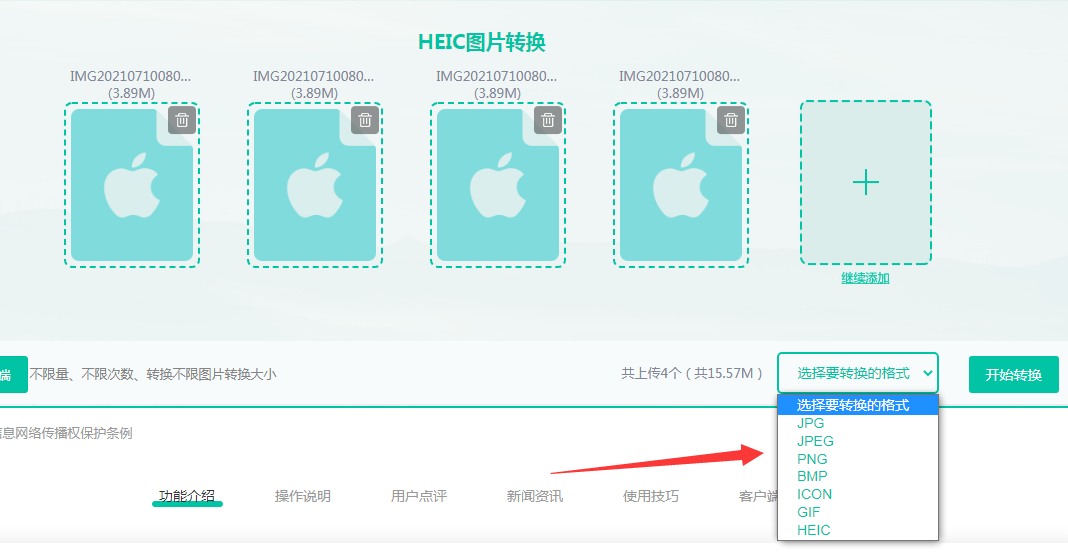
3、选择要转换的格式,然后点击开始转换,等待转换完成。
4、转换完成,点击立即下载就可以了,批量转换时可以选择批量下载,如果需要继续转换,点击继续添加重复以上操作即可。
转换heic格式图片方法二:
Online File Converter提供了一个免费的在线服务,用户可以选择多个本地HEIC文件或输入在线HEIC文件的URL,选择JPG作为目标格式并设置转换选项,然后点击“开始转换”按钮即可在线批量转换HEIC文件为JPG文件。
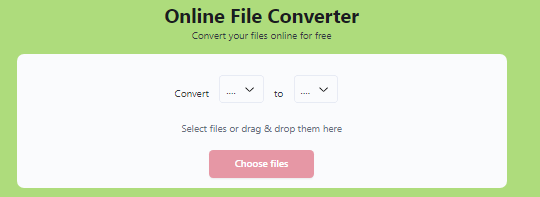
转换heic格式图片方法三:
1. 访问并下载客户端软件,随后进行了安装并成功启动。
2. 在软件界面中,选择HEIC转换功能,并上传需要转换的图片。
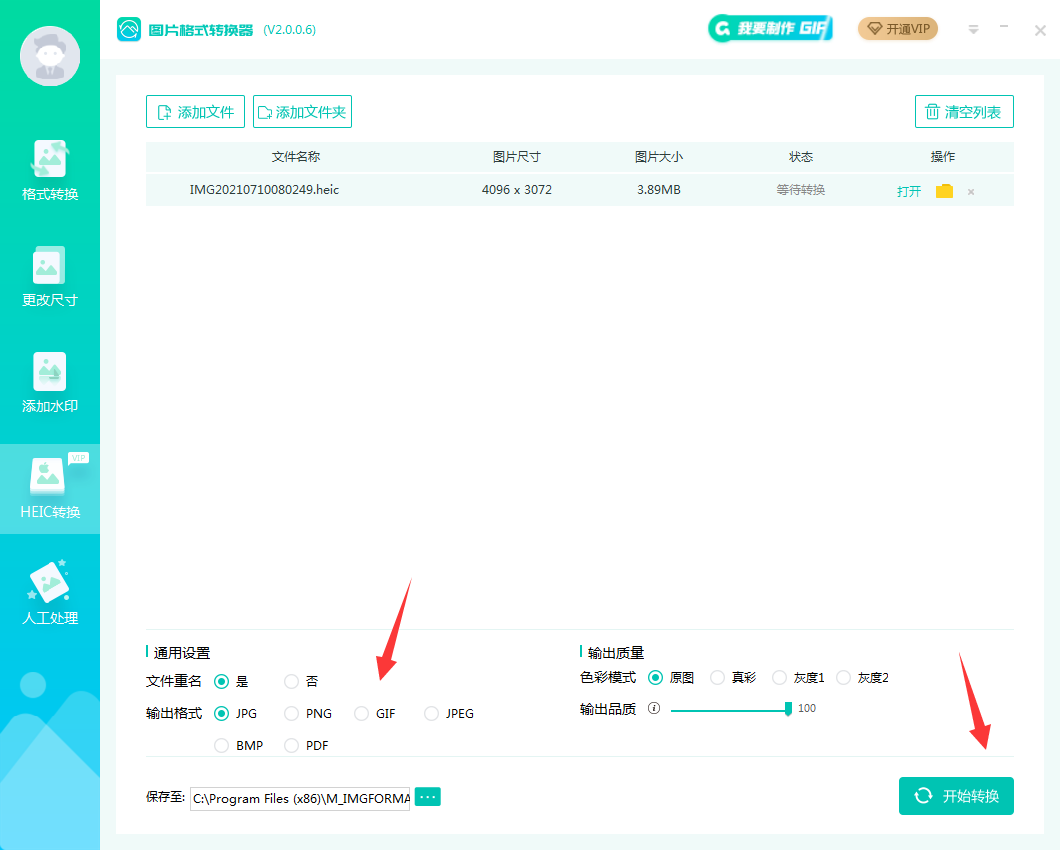
3. 接着,指定希望转换成的图片格式,并点击转换按钮以启动过程。
4. 转换完成后,点击打开按钮,现在可以浏览查看转换后的图片文件了。
今天的内容分享到这里就结束啦,大家学会heic免费图片转换了吗?
如果你们还有其余困扰,欢迎随时在评论区或私信留言提问,说不定下次就会看到你所需的内容干货哦~

图片格式转换
图片格式转换器,一键照片换背景底色

 专区合集
专区合集 客户端下载
客户端下载 开通会员
开通会员 登录
登录









